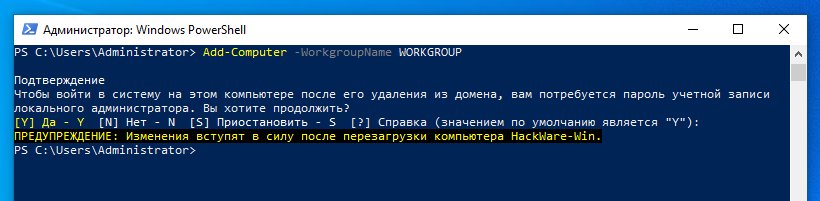Как добавить компьютер в рабочую группу и выйти из домена в PowerShell
Связанная статья: Аналог Add-Computer в PowerShell 7
Как отсоединить локальный компьютер от домена
Чтобы отключить локальный компьютер от домена и добавить его в рабочую группу WORKGROUP выполните следующую команду:
powershell Add-Computer -WorkgroupName WORKGROUP
Переход в рабочую группу вступит в силу после перезагрузки компьютера:
Для принудительной перезагрузки компьютера сразу после выполнения команды, добавьте к ней опции -Restart -Force:
Add-Computer -WorkgroupName WORKGROUP -Restart -Force
Как отсоединить удалённый компьютер от домена
Команда для добавления удалённого компьютера в рабочую группу и, следовательно, выхода из домена, имеет следующий вид:
Add-Computer -ComputerName ИМЯ_КОМПЬЮТЕРА -WorkgroupName WORKGROUP -UnjoinDomainCredential ИМЯ_ДОМЕНА\Administrator -LocalCredential ИМЯ_КОМПЬЮТЕРА\Администратор -Restart -Force
В этой команде:
- ИМЯ_КОМПЬЮТЕРА — удалённый компьютер, который нужно добавить в домен. Кроме имени можно указать IP адрес или NetBios имя
- WORKGROUP — рабочая группа, к которой прикрепляется компьютер
- Administrator — имя администратора сервера
- Администратор — имя администратора рабочей станции
Для перехода из одного домена в другой, используйте команду:
Add-Computer -ComputerName ИМЯ_КОМПЬЮТЕРА -WorkgroupName WORKGROUP -UnjoinDomainCredential СТАРЫЙ_ДОМЕН\Administrator -Credential НОВЫЙ_ДОМЕН\Administrator -LocalCredential ИМЯ_КОМПЬЮТЕРА\Администратор -Restart -Force
Связанные статьи:
- Аналог Add-Computer в PowerShell 7 (100%)
- Как присоединить компьютер к домену в PowerShell (83.4%)
- Как настроить Windows Server 2022 с помощью PowerShell (50%)
- Как установить Active Directory Domain Services с помощью PowerShell (50%)
- Управление ролями и функциями Windows Server с помощью PowerShell (50%)
- Fine-Grained Password Policy: Как создать детальную политику паролей в Active Directory (RANDOM - 50%)